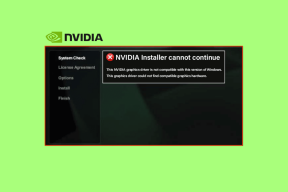Cum să redați videoclipuri YouTube după blocarea ecranului telefonului
Miscellanea / / February 14, 2022
YouTube este una dintre cele mai utilizate platforme video de pe internet în acest moment, cu like-uri în care Facebook încearcă își dezvoltă jocul pentru a se potrivi cu site-ul web deținut de Google, dar există câteva lucruri despre aplicație care sunt iritante - cum ar fi întreruperea redării videoclipurilor de îndată ce blocați ecranul telefonului.

Așadar, weekendul trecut am jucat melodii în aplicația mea YouTube la o adunare cu vechii mei prieteni, dar ceva mă tot deranja. Ca o forță a obișnuinței, ajung să-mi blochez ecranul de îndată ce mi-am pus telefonul deoparte, ceea ce a dus la întreruperea cântecului.
Deși înțeleg că fiind o aplicație video, YouTube dorește ca ecranul să fie activ tot timpul și să nu doarmă la mijloc a unui videoclip, dar uneori doriți doar să ascultați melodia preferată în întunericul nopții sau să vă blocați ecranul la conserva bateria.
Având în vedere comportamentul YouTube de a menține ecranul activ în timp ce redă videoclipul, poate deveni uneori iritant.
Ecranul activ poate fi destul de deranjant, atât pentru tine, cât și pentru co-pasageri atunci când călătorești peste noapte într-un transport public și doriți doar să ascultați melodiile preferate și, de asemenea, provoacă o mulțime de baterie scurgere.
Google oferă utilizatorilor o opțiune de a contracara această problemă cu abonamentul YouTube Red, dar numai pentru a număr limitat de utilizatori pe baza locației lor geografice - și, de asemenea, pentru un preț de 10 USD pe lună, se simte puțin greu pe buzunar.Mai jos, am enumerat două moduri simple de a contracara problemele ecranului activ, care vă vor ajuta, de asemenea, să economisiți bateria în timp ce vă bucurați de melodiile preferate pe YouTube.
Utilizarea browserului Mozilla Firefox (Android)
Nu este nimic de explicat aici. Pur și simplu aveți acces YouTube folosind Browser Mozilla Firefox (prin introducerea adresei URL), selectați melodia preferată, apăsați redare și blocați ecranul.
Cântecul sau orice alt videoclip pe care preferați să-l ascultați va continua să fie redat în fundalul blocării ecran fără nicio problemă, dar nu veți putea controla redarea (redare/pauză) din blocare ecran.
Utilizarea browserului Google Chrome (Android)
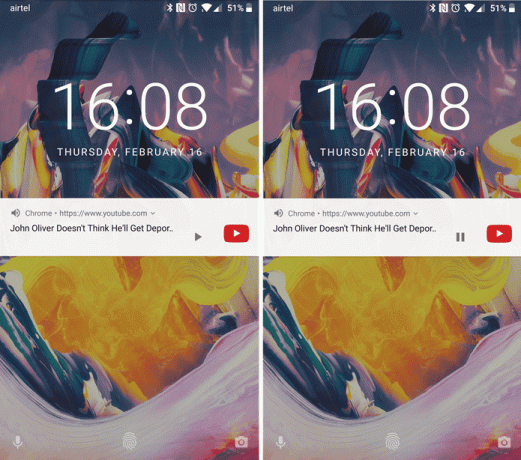
Merge în același mod ca cel explicat mai sus pentru browserul Mozilla Firefox, doar cu puțină diferență. Când blocați ecranul în timp ce redați un videoclip pe Chrome, redarea videoclipului va fi întreruptă - nu vă faceți griji, vi se oferă o opțiune de redare/pauză pe ecranul de blocare pentru a-l reda.
Dar stai, există o captură când făcând asta pe Chrome. Când utilizați YouTube pe Chrome, va trebui să „Solicitați site-ul desktop” folosind meniul „cu trei puncte” din colțul din dreapta sus al browserului.Este posibil să puteți utiliza butonul de redare/pauză de pe ecranul de blocare fără a solicita site-ul desktop, dar nu a funcționat pe niciunul dintre dispozitivele noastre la Tehnologia de ghidare, dar cu siguranță vă încurajăm să încercați ambele metode - dacă puteți beneficia de această funcție fără a trece la vizualizarea desktop, bine și bun.
Utilizarea browserului Safari (iOS)
Funcționează și funcția ecran de blocare pe Apple Safari, în mod similar funcționează pe Mozilla Firefox și vă oferă, de asemenea, opțiuni de redare/pauză, cum ar fi în timp ce jucați pe Google Chrome - cel mai bun din ambele lumi (a se citi: browsere).
Ultima actualizare pe 03 februarie 2022
Articolul de mai sus poate conține link-uri afiliate care ajută la sprijinirea Guiding Tech. Cu toate acestea, nu afectează integritatea noastră editorială. Conținutul rămâne imparțial și autentic.

Scris de
Pasionat de biciclete, călător, adept ManUtd, brat al armatei, fierar de cuvinte; Universitatea Delhi, Colegiul Asiatic de Jurnalism, absolvent al Universității Cardiff; un jurnalist care respiră tehnologie în aceste zile.